Store Commerce アプリ
この記事では、Windows 用の Microsoft Dynamics 365 Commerce Store Commerce アプリの設定および構成方法について説明します。 Dynamics 365 Commerce バージョン 10.0.25 以降に適用されます。
Dynamics 365 Commerce Store Commerce アプリは、物理店舗向けの次世代のオファリングです。 Modern 販売時点管理 (MPOS) および Cloud 販売時点管理 (CPOS) (現在の Web 向け Store Commerce) を 1 つのアプリケーションに統合し、拡張機能を含む MPOS および Web 向け Store Commerce の機能を保持しながら、小売業者に配置の選択肢を提供し、パフォーマンスの向上や、優れたアプリケーション ライフサイクル管理 (ALM) を行ないます。
Store Commerce アプリは、レジ担当者、販売担当者、販売在庫担当者、在庫担当者、および店舗管理者などの第一線の作業者に豊富なコマース機能を提供し、作業者は次のような Commerce オペレーションを実行することができます。
- 現金払いトランザクション
- キャッシュ アンド シフトの管理
- Customer Engagement
- 支援販売
- クライアンテリング
- エンドレス アイル
- 注文の処理とフルフィルメント
- 在庫管理
- レポート
Store Commerce アプリは、Microsoft Edge WebView2 コントロールを使用して CPOS アプリケーションを表示する Windows 用の Windows Presentation Foundation (WPF) シェル アプリケーションです。 Web 用 Store Commerce は Web ブラウザでのみ実行できますが、Store Commerce は MPOS のようにネイティブの Windows アプリケーションとして実行できます。このアプリケーションには、Store Commerce アプリと Web 用 Store Commerce の両方の利点があります。
Store Commerce はローカル ハードウェア ステーションおよびオフライン使用をサポートし、支払ターミナル、プリンター、キャッシュ ドロワーに直接統合できます。 共有ハードウェア ステーションを設定することなく、ハードウェア デバイスを使用することができます。
ユーザー インターフェイス (UI) を表示するために、Store Commerce は、ユニバーサル Windows プラットフォーム (UTC) アプリ表示フレームワークの代わりに Chromium エンジンを使用します。 Chromium エンジンは、Windows の ネイティブの JavaScript UWP アプリよりも表示パフォーマンスが優れています。 MPOS と Store Commerce の主な違いは、Store Commerce がアプリを表示するのに Chromium エンジンを使用する点です。
Store Commerce アプリは、Android および iOS プラットフォームでも利用できます。 詳細については、モバイル用 Store Commerce を参照してください。
Store Commerce の利点
- アプリケーション ライフサイクル管理は簡略化されました。
- コマース ソフトウェア開発キット (SDK) を使用して Store Commerce アプリ または Web 用 Store Commerce 用に開発された拡張機能または独立系ソフトウェア ベンダー (ISV) のコードは、最小限の変更で Store Commerce で再利用することができます。
- 業界標準の開発者エクスペリエンスでは、Microsoft Visual Studio Code および GitHub が使用されます。
- Store Commerce は、MPOS と Web 用 Store Commerce の両方の利点を提供します。
- パフォーマンスが向上します。
- POS および拡張機能のアップグレードは、Commerce のシールド インストーラー フレームワークを通じて簡略化できます。
- 専用のハードウェア ステーションをサポートしています。
- オフラインでの配置をサポートしています。
Store Commerce アプリの機能を確認するには、Store Commerce アプリ機能を参照してください。
アプリケーション ライフサイクル管理
Store Commerce アプリは Windows デバイスで実行され、Microsoft Lifecycle Services (LCS) の共有アセット ライブラリからダウンロードできます。 共有資産ライブラリ ページで、資産タイプとしてRetail ルフサービス パッケージを選択してから、"Store Commerce." で終わるファイルを検索します。使用する Commerce リリースのバージョン (たとえば、10.0.25 または 10.0.26) を必ず選択してください。
Store Commerce の配置オプション
Store Commerce は、2 つのタイプの配置トポロジをサポートしています。
- アプリケーション内 - すべてのコンポーネントがローカルに配置されます。 オフライン モードおよびローカルのハードウェア ステーション (HWS) がサポートされます。
- ハイブリッド- Store Commerce は、Commerce Scale Unit (CSU) に配置された Cloud POS を表示し、ローカルのハードウェア ステーションをサポートします。 ただし、オフラインではサポートされていません。
ハイブリッド トポロジおよびアプリ内トポロジ用に独立したインストーラーはありません。 配置オプションは、インストール中に渡されるパラメーターによって決まります。
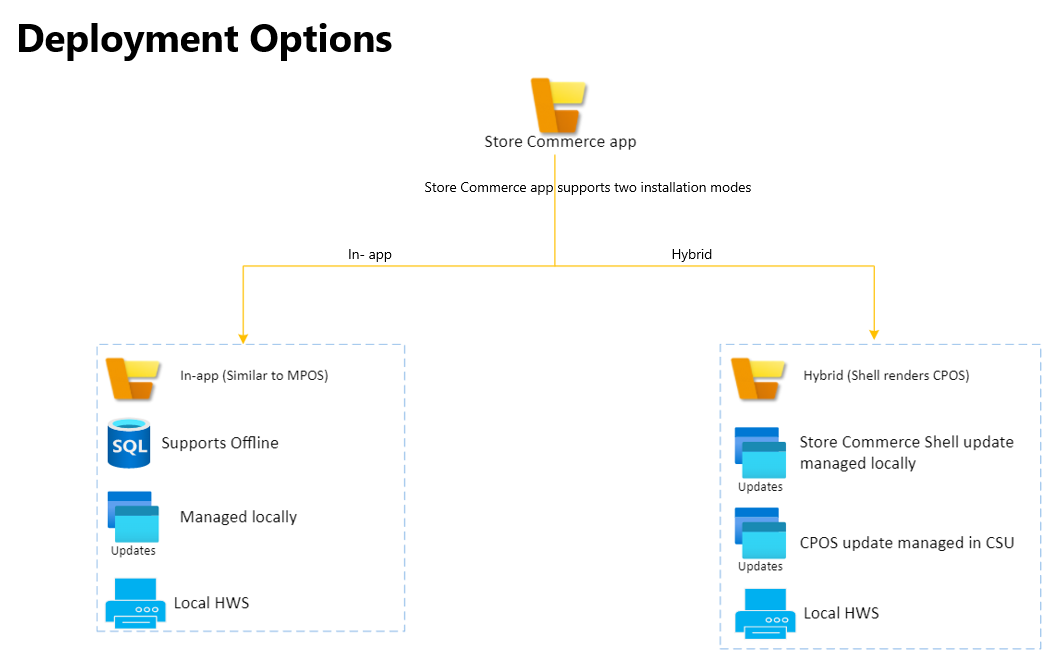
アプリ内配置
アプリ配置のオプションの場合、アプリケーション コンテンツはローカルで配置されます。 Store Commerce はローカル配置からアプリケーション コンテンツを表示します。 Commerce Scale Unit (CSU) にホストされているクラウド POS UI は取得されません。
アプリケーション コンテンツを更新するには、最新バージョンの Store Commerce インストーラを実行します。 CSU を更新した場合、アプリケーション コンテンツは更新されません。更新は個々のレジスターで管理できます。
アプリ内配置はオフライン モードをサポートします。 インストール中に --installoffline パラメーターを渡して、オフラインのデータベースを配置します。 オフライン モードでは、アプリケーションは CSU または Commerce headquarters に接続できず、ローカルに配置された CRT を使用します。
紙幣
Store Commerce のインストール中に、ユーザーはパラメーターを渡して、ハイブリッド オプションまたはアプリ内オプションのいずれかを選択できます。 既定のオプションは、アプリ内配置です。
ハイブリッド配置
Store Commerce は、CSU をオンライン モードで使用して Commerce および Commerce headquarters に接続するシェルです。 ハイブリッド モードでは、Store Commerce は、CSU でホストされている クラウドPOS UI をレンダリングします。 Store Commerce アプリを開くと、クラウド POS URL の入力を求めるメッセージが表示されます。
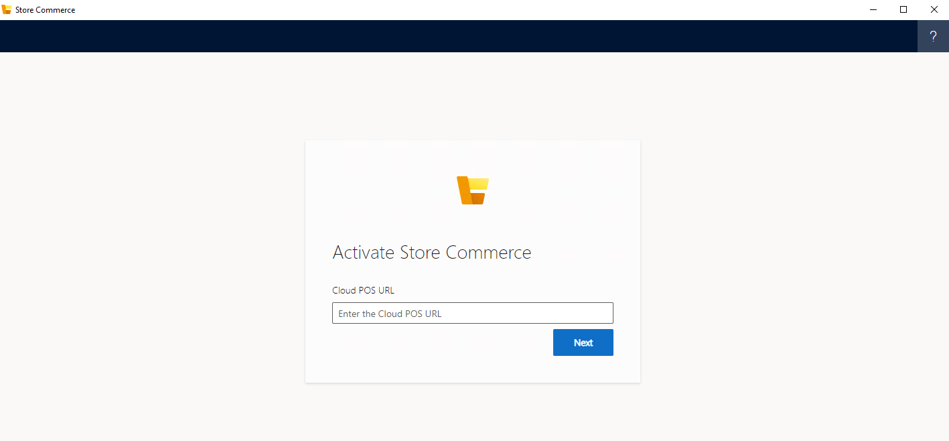
Store Commerce を更新するには、CSU を更新して Store Commerce を自動的に更新します。 更新は CSU で集中管理されるので、個々のレジスターで管理する必要はありません。 Store Commerce アプリケーションのシェルは、別途インストーラーを使用して個別に更新する必要があります。 CSU の更新方法の詳細については、Commerce Scale Unit (クラウド) への更新プログラムと拡張機能の適用 を参照してください。
Store Commerce と MPOS の機能
Store Commerce には MPOS と完全に同等の機能があります。 さまざまな POS アプリケーションおよびトポロジの詳細については、Store Commerce アプリと Web 用 Store Commerce の選択 を参照してください。
MPOS と Store Commerce の間のハードウェア パリティ
Store Commerce アプリは、ポイント オブ サービス デバイス のユニバーサル Windows プラットフォーム (UWP) 周辺機器をサポートしません。 現在、ユニバーサル シリアル バス (USB) スキャナーや磁気ストライプ リーダーをプラグアンドプレイ モードで使用している場合は、OLE for Retail POS (OPOS) ドライバーをインストールし、ハードウェア プロファイルでこれらのデバイスを構成して、Store Commerce アプリで動作するようにする必要があります。 Store Commerce の周辺機器サポートの詳細については、Commerce の周辺機器 をご参照ください。
MPOS から Store Commerce に移行するには、Modern POS を Store Commerce に移行する を参照してください。
Store Commerce と Web 用 Store Commerce
Store Commerce は Web 用 Store Commerce と完全に同等の機能を持ちます。 さらに、Store Commerce は専用のハードウェアをサポートし、オフラインで配置します。
MPOS と Hybrid アプリのロードマップ
Windows およびモバイル プラットフォーム用の Store Commerce アプリは、Dynamics 365 Commerce 用の次世代の POS アプリケーションです。 マイクロソフトでは、2023 年 10 月に MPOS および Retail ハイブリッド アプリ のハイブリッド アプリケーションを廃止する予定であり、新しいすべての配置には Store Commerce または CPOS の使用をお勧めします。 既存の顧客は、MPOS から Store Commerce への移行を計画する必要があります。
Store Commerce と MPOS の比較
| Store Commerce | MPOS | |
|---|---|---|
| 操作環境 | Windows | Windows |
| ALM | Store Commerce は、LCS および Commerce headquarters を使用してセルフサービスを行います。 Store Commerce インストーラを使用してパッケージ化され、インストールされます。Web 用 Store Commerce は CSU を通じて配置されます。 | Store Commerce アプリは、LCS および Commerce headquarters を使用してセルフサービスを行います。 Store Commerce アプリ インストーラーを使用してパッケージ化され、インストールされます。 |
| 拡張子 | 拡張機能は、CPOS に配置するか、拡張機能インストーラを使用してインストールします。 | 拡張機能が Store Commerce アプリと共にパッケージ化されるか、あるいは独立した拡張パッケージが使用されます。 |
| オフライン モードでのサポート | 有効 | 有効 |
| ローカル ハードウェア ステーションのサポート | はい、ただしポイント オブ サービス デバイスの UWP 周辺機器はサポートされません。 Store Commerce の周辺機器サポートの詳細については、Commerce の周辺機器 をご参照ください。 | 有効 |
| UI レンダリング エンジン | UI の表示には、Curomium エンジンが使用されます。 | UI の表示には UWP アプリの表示フレームワークが使用されます。 |
| モデルの展開 | アプリ内、ハイブリッド。 詳細については、ハイブリッド配置 を参照してください。 | アプリ内。 |
| フルスクリーン モード | はい。 Alt + Enter キーを押して、全画面モードの入力と終了を行います。 | はい。 F11 キーを選択して、全画面モードの入力と終了を行います。 |
設定およびインストール
前提条件
- Store Commerce は、以下のオペレーティング システムでサポートされます。
- Windows 11 (Pro、Enterprise、Enterprise LTSC、IoT Enterprise LTSC。)
- 使用可能な最新の更新プログラムを含む Windows 10 (Pro、Enterprise、Enterprise LTSC、IoT Enterprise LTSC)。
- Windows Server 2022 (Standard、Essentials。)
- 最新の更新プログラムを含む Windows Server 2019 (Standard、Essentials)。
- Windows 10 のバ―ジョン 17763.0 以降、Windows 11 (Pro、Enterprise、LTSC、IOT Enterprise Edition)、または Windows Server 2019 (Standard、Essentials)
- Microsoft Edge WebView2 (Evergreen スタンドアロン インストーラーを使用します)。
- SQL Server Express、SQL Server Standard、または SQL Server Enterprise (オフライン モードの場合のみ必須)。 使用する SQL Server エディションの詳細については、Commerce のオフライン実装およびトラブルシューティング を参照してください。
- Dynamics 365 Commerce (Commerce headquarters と Cloud Scale Unit)
- Hardware Station のコンポーネントを組み込む場合は、.NET Framework バージョン 4.7.2 以降が必要です。 詳細については、.NET Framework のインストール をご参照ください。
- Store Commerce アプリが UI レンダリングに使用する、.NET Desktop Runtime 6.0.16 以降。
Commerce headquarters でのデバイスの設定
Store Commerce のために、Store Commerce という名前のアプリケーション タイプがデバイス ページに追加されました (Retail と Commerce > チャネル設定 > POS 設定 > デバイス)。 Store Commerce でデバイスを作成する場合、このアプリケーション タイプを選択します。
Store Commerce アプリケーション タイプがドロップダウン メニューに表示されない場合は、コマース パラメーター ページの一般タブから初期化を実行します (Retail と Commerce > 本社設定 > パラメーター > コマース パラメーター)。 その後、ページを更新します。
Store Commerce のために登録 とデバイス を作成する必要があります。 その後、アプリを有効にする前に、Commerce headquarters の配送スケジュールからレジスター ジョブを実行します。 デバイスの作成中に、アプリケーション タイプ フィールドを Store Commerce に設定します。
デバイスのインストール
Store Commerce は、LCS 共有アセット ライブラリからダウンロードできます。 共有アセット ライブラリ ページで、Retail セルフサービス パッケージをアセット タイプとして選択し、Store Commerce で終わるファイルを検索します。 ファイルをダウンロードした後、以下の手順を実行してアプリをインストールします。
- Store Commerce をダウンロードしたフォルダーに移動し、管理者モードで PowerShell を開きます。
- PowerShell で Store Commerce のインストーラーを検索し、install パラメーターを渡してアプリをインストールします。 オフライン コンポーネントをインストールするには、
--installofflineパラメーターを渡します。 (たとえば、Store_Commerce Installer_exe_name install --installofflineと入力します。) インストール中にデバッグ モードを有効にする場合は、--enablewebviewdevtoolsパラメーターを渡します。
Store Commerce のインストール パラメーター
PowerShell で help コマンドを使用して、すべてのパラメーターに関する情報を検索することもできます。 PowerShell で、Store Commerce インストーラを検索し、Store_Commerce Installer_exe_name help install と入力します。
| パラメーター | Description |
|---|---|
| --構成 <構成ファイルへのパス> | インストールの一部として使用する設定ファイルのパスを指定します。 |
| --デバイス <デバイス識別子> | Store Commerce アプリケーションで使用する端末識別子を既定値として指定します。 このパラメータを省略すると、ユーザーはデバイスの有効化時にデバイス ID を入力するように要求されます。 |
| --disableaadauthentication | デバイスの有効化時の Microsoft Entra 認証の利用を無効にします。 このパラメーターは、オンプレミスの ADFS ベースの展開でのみサポートされています。 |
| --enablewebviewdevtools | Store Commerce の開発者ツールを有効にします。 このパラメーターが指定されていない場合、Windows 開発者モードが有効になっている場合にのみ開発者ツールが有効になります。 |
| --ヘルプ | パラメーターの情報を表示します。 |
| --inplaceupgradefrommodernpos | Modern POS から一括アップグレードを実行します。 このパラメータを指定しない場合、インストール後にユーザーが Store Commerce を有効にする必要があります。 |
| --installoffline | オフラインのデータベースを配置します。 Modern POS からアップグレードする場合、--sqlservername パラメータに SQL インスタンスを渡すことで、既存のオフライン データベースを更新することができます。 |
| --logdirectorypath <ログ ディレクトリへのパス> | ログのディレクトリのパスを指定します。 |
| --レジスター <レジスター番号> | Store Commerce アプリケーションで使用するレジスター番号を既定値として指定します。 指定しない場合、ユーザーはデバイスを有効化する際にレジスター番号を入力するように求めるメッセージが表示されます。 |
| --retailserverurl <Retail Server の URL> | Store Commerce に使用する既定の Retail Server の URL を指定します。 このパラメーターを指定しない場合、ユーザーがデバイスの有効化を行うときに Retail Server URL を入力するように求められます。 |
| --skipdotnetversioncheck | .NET がインストールされているかどうかのチェックをバイパスします。 |
| --skipenhancedmodernposupgradevalidation | 既存の Modern POS デバイスから移行する際に、強化されたアップグレード検証をバイパスすることができます。 |
| --skipsqlfulltextcheck | オフライン配置に必要な SQL 全文検索の検証をスキップします。 |
| --skipschannelcheck | セキュリティで保護されたチャンネルの必須チェックをバイパスします。 |
| --skiptelemetrycheck | インストールするアプリケーションで使用される検証をスキップします。 |
| --skipuninstallmodernposafterupgrade | アップグレードの最後の手順として、Modern POS のアンインストールをスキップします。 |
| --skipurlcheck | インストーラに渡される URL の検証をスキップします。 |
| --skipversioncheck | ダウングレードの評価時にバージョンの検証をバイパスします。 |
| --sqlservername <SQL サーバー名> | Store Commerce がオフライン モードで使用する SQL Server のインスタンスの名前を指定します。 このパラメーターを省略すると、インストーラは既定のインスタンスを使用します。 |
| --trustsqlservercertificate | SQL Server に対する接続が確立された場合は、SQL Server の証明書を信頼します。 セキュリティ リスクを回避するために、運用配置にこの引数を使用しないでください。 既定では、SQL Server の証明書は信頼されません。 |
| --usecommonapplicationdata | 共通のアプリケーション データ フォルダーにトークンを配置することで、デバイス上のすべてのユーザーに Store Commerce アプリをインストールします。 Store Commerce アプリを使用するには、ユーザーをデバイスの RetailChannelUsers グループに追加する必要があります。 このパラメーターを省略すると、現在のユーザー用にのみ Store Commerce アプリがインストールされます。 |
| --useremoteappcontent | Commerce Scale Unit (CSU) から Store Commerce UI をダウンロードおよび表示します。このパラメータを省略すると、Store Commerce で配置されたローカル アプリケーション コンテンツが使用されます。 詳細については、ハイブリッド配置 を参照してください。 |
| --verbosity | ログの複雑性を指定します (0 - 追跡、1 - デバッグ、2 - 情報、3 - 警告、4 - エラー、5 - 重要、6 - サイレント)。 このパラメータを省略すると、既定値は 2 になります。 |
| --バージョン | アプリのバージョンに関する情報を表示します。 |
Store Commerce の有効化
インストールの後、以下の手順を実行して Store Commerce のアクティブ化を行ってください。
- Windows のスタート メニューで Store Commerce を検索し、アプリケーションを開きます。
注: Store Commerce アプリは、昇格した特権で実行する必要はなされません。また、昇格した特権を持つアカウントから実行することはできません。
- アプリケーションの開始ページで配置オプションとしてリモート アプリ コンテンツ を選択した場合は、CPOS URL を入力し、保存 を選択します。 クラウドPOS URL は LCS の環境詳細ページ、または Commerce のチャネル プロファイル ページ (Dynamics 365 Commerce> チャネル設定 > チャネル プロファイル) で確認できます。
- ガイド付きアクティブ化を使用して Store Commerce をアクティブ化する に記載の手順に従って、Store Commerce のアクティブ化を行います。
- アクティブ化が完了したら、従業員アカウントを使用してアプリケーションにサインインします。
設定の問題に関するトラブルシューティング
トラブルシューティングの情報については、Store Commerce のセットアップおよびインストールに関するトラブルシューティング を参照してください。
アプリのカスタマイズ
Store Commerce は、Commerce SDK を使用してカスタマイズできます。 POS のユーザー エクスペリエンスの変更と作成、標準の機能拡張または変更、検証の追加、カスタム機能の追加を行うことができます。 詳細については、販売時点管理 (POS) 拡張機能の概要を参照するか、または GitHub のサンプルを確認してください。
ハードウェア ステーション拡張機能
Store Commerce は、ハードウェア デバイスと統合できるよう拡張することができます。 GitHub の サンプル拡張機能コード を使用して、Store Commerce ハードウェア ステーションの拡張機能のパッケージを生成できます。 詳細については POS と新しいハードウェア デバイスの統合 を参照してください。
Microsoft Edge WebView2 コントロールに関する既知の問題
有効化の際に、複数のオプションを使用して Microsoft Entra パスワードを入力するように求めるメッセージが表示されたら、パスワードを選択します。 他のオプションが機能しない場合があります。